Kako dokazati besedilo v tujem jeziku v Wordu 2016

V interesu kozmopolitizma vam Word 2016 omogoča delo s tujimi jeziki. Naučite se, kako vnesti in urediti besedilo v tujem jeziku, ter preveriti črkovanje in slovnico.
SharePoint Online vključuje številne storitve, v katerih že nekaj časa uživajo organizacije, ki so sprejele SharePoint OnPremise. Poleg storitev Excel in Access Services SharePoint Online vključuje storitve Visio in InfoPath Forms Services. Te storitve omogočajo tesno integracijo med izdelki v paketu za produktivnost Microsoft Office in SharePointom.
Microsoft Visio je sestavni del zbirke Office za produktivnost, zasnovan za ustvarjanje procesnih tokov in diagramov. Z uporabo Visio lahko ustvarite vse, od organizacijskih diagramov do proizvodnih procesov. Storitve Visio vam omogočajo, da svoje dokumente Visio vdelate neposredno na SharePointovo stran.
Rezultat je, da si lahko vsak v organizaciji ogleda diagrame Visio tako, da se preprosto pomakne na stran SharePoint – ob predpostavki, da ste mu dali dovoljenje.
InfoPath je komponenta Microsoft Officea, zasnovana za zbiranje podatkov. Zlasti InfoPath ustvarja obrazce, ki lahko pošiljajo podatke številnim virom. Z uporabo InfoPatha lahko razvijalec obrazcev ustvari bogate obrazce, ki vključujejo funkcionalnost, kot je preverjanje veljavnosti podatkov.
InfoPath Forms Services zagotavlja integracijo z InfoPathom in SharePointom. Z uporabo storitev InfoPath Forms Services lahko obrazce, ki so bili razviti z InfoPathom, uporabite za zbiranje podatkov v SharePointu. Ko ustvarite SharePointov seznam ali knjižnico, nevede ustvarjate povezane obrazce InfoPath za te komponente.
Ustvarjate obrazce za dodajanje novih ali urejanje obstoječih elementov. Ko dodate ali uredite element na seznamu ali knjižnici, morate delati z obrazcem. Ti obrazci uporabljajo InfoPath pod pokrovom in jih je mogoče prilagoditi z uporabo aplikacije InfoPath.
Če želite SharePointov obrazec prilagoditi z uporabo InfoPatha, lahko kliknete gumb Prilagodi obrazec, ki se nahaja na zavihku Seznam, ki je del zavihka Orodja za seznam na traku.
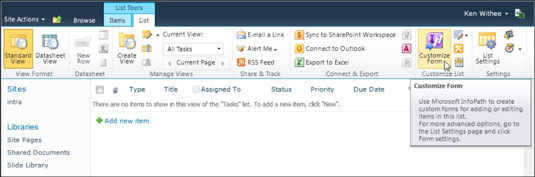
V interesu kozmopolitizma vam Word 2016 omogoča delo s tujimi jeziki. Naučite se, kako vnesti in urediti besedilo v tujem jeziku, ter preveriti črkovanje in slovnico.
Učinkovito filtriranje in razvrščanje podatkov v vrtilni tabeli Excel 2019 za boljša poročila. Dosežite hitrejše analize z našimi namigi in triki!
Reševalec v Excelu je močno orodje za optimizacijo, ki lahko naleti na težave. Razumevanje sporočil o napakah reševalca vam lahko pomaga rešiti težave in optimizirati vaše matematične modele.
Odkrijte različne <strong>teme PowerPoint 2019</strong> in kako jih lahko uporabite za izboljšanje vaših predstavitev. Izberite najboljšo temo za vaše diapozitive.
Nekateri statistični ukrepi v Excelu so lahko zelo zmedeni, vendar so funkcije hi-kvadrat res praktične. Preberite vse opise funkcij hi-kvadrat za bolje razumevanje statističnih orodij.
V tem članku se naučite, kako dodati <strong>obrobo strani</strong> v Word 2013, vključno z različnimi slogi in tehnikami za izboljšanje videza vaših dokumentov.
Ni vam treba omejiti uporabe urejevalnika besedil na delo z enim samim dokumentom. Učinkovito delajte z več dokumenti v Wordu 2013.
Sodelovanje pri predstavitvi, ustvarjeni v PowerPointu 2013, je lahko tako preprosto kot dodajanje komentarjev. Odkrijte, kako učinkovito uporabljati komentarje za izboljšanje vaših predstavitev.
Ugotovite, kako prilagoditi nastavitve preverjanja črkovanja in slovnice v Wordu 2016, da izboljšate svoje jezikovne sposobnosti.
PowerPoint 2013 vam ponuja različne načine za izvedbo predstavitve, vključno s tiskanjem izročkov. Izročki so ključnega pomena za izboljšanje vaše predstavitve.




